Hochqualitative Videos erstellen - Wondershare Filmora
Ein einfacher und leistungsstarker YouTube-Video-Editor
Zahlreiche Video- und Audioeffekte zur Auswahl
Ausführliche Anleitungen finden Sie auf dem offiziellen Kanal
Mit mehr als 1 Milliarde Nutzern ist Instagram eines der beliebtesten sozialen Netzwerke der Welt. Videos auf Insta erhöhen das Engagement und es gibt sie in vier Formen: IGTV, Live-Streaming, Stories und Videobeiträge. Bevor Sie Videos auf Ihr Instagram-Konto hochladen, müssen Sie sie zuschneiden, damit sie dem Standard-Seitenverhältnis von Insta entsprechen. In diesem Artikel haben wir erklärt, wie man Videos für Instagram zuschneidet.
Seitenverhältnisse und Dimensionen auf Instagram
Im Folgenden finden Sie einen Spickzettel, der Ihnen hilft, die erforderlichen Seitenverhältnisse und Abmessungen auf Instagram zu lernen. Informieren Sie sich über die erforderliche Größe von Instagram-Videos im Hochformat für IGTV, Story oder Reels und die empfohlene vertikale oder quadratische Größe für Instagram Feed und Carousel.
| Art des Beitrags | Erforderliches Seitenverhältnis | Erforderliche Größen | Andere akzeptierte Größen |
| Feed | 4:5 | 1080 x 1350p | 1080 x 1080p, 1080 x 608p |
| IGTV | 9:16 | 1080 x 1920p | 1080 x 1080p (für IGTV-Videos auf dem Profilraster) 1080 x 1350p, 1920 x 1080p (IGTV-Videos im Insta-Feed) |
| Stories | 9:16 | 1080 x 1920p | 1920 x 1080p |
| Reels | 9:16 | 1080 x 1920p | Nein |
| Carousel | 4:5 | 1080 x 1350p | 1080 x 1080p, 1080 x 608p |
Wie man Videos für Instagram zuschneidet
Sie müssen Ihr Video zuschneiden, um die Größe zu ändern, wenn Sie möchten, dass der Clip auf der Plattform für soziale Medien korrekt angezeigt wird. Wenn Sie die Größe nicht ändern, schneidet IG einen Teil Ihres Videos entsprechend den Größenanforderungen ab. Dadurch wirkt es unbeholfen. Dies wiederum könnte sich negativ auf das Engagement des Videos und Ihrer Marke auswirken. Wie Sie in der obigen Tabelle gesehen haben, gelten auf Instagram je nach Art des Videoposts unterschiedliche Größenanforderungen. Es gibt mehrere Möglichkeiten, wie Sie Videos für Instagram schneiden können. Dazu gehören:
Verwenden Sie Instagram zum Zuschneiden von Videos für Instagram
Sie können einen Teil Ihres Videos beim Hochladen mit Ihrem mobilen Gerät zuschneiden. Um zu erfahren, wie Sie Insta-Crop-Videos für Instagram verwenden, folgen Sie den nachstehenden Schritten:
- Starten Sie Instagram und tippen Sie dann auf das + Symbol. Es wird eine Galerie angezeigt, in die Sie Ihr Video aus Ihrer Kamera hochladen können.
- Sobald Sie Ihr Video ausgewählt haben, wird es in der Vorschau angezeigt. In der unteren linken Ecke erscheint ein kreisförmiges Symbol mit zwei diagonal gegenüberliegenden Pfeilen. Sie müssen auf dieses Symbol tippen, um mehr von dem Bild anzuzeigen und es von dem zugeschnittenen Quadrat in seine ursprüngliche rechteckige Form zu bringen.
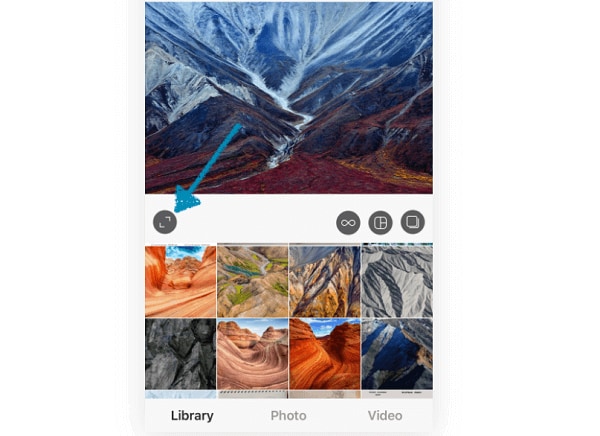
- Sie können es auch als Quadrat belassen und dann das Bild, das sich um den Ausschnitt herum befindet, in einen anderen Bereich der Aufnahme verschieben.
- Klicken Sie auf Weiter und fügen Sie Ihre Filter hinzu.
- Sie können das Video als Entwurf für später speichern oder es veröffentlichen. So trimmen Sie Videos auf Instagram.
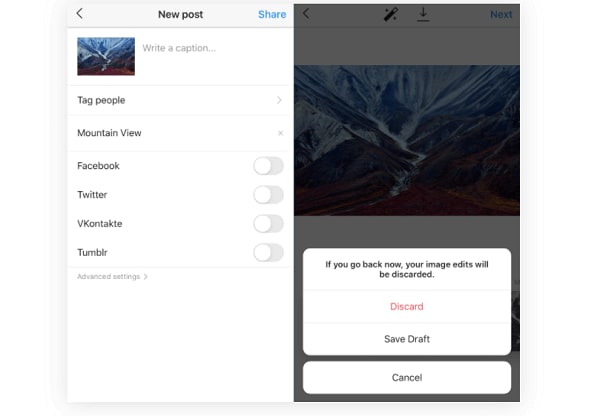
Online-Tool zum Zuschneiden von Videos für Instagram verwenden
Sie können ein Online-Tool zum Zuschneiden von Videos für Instagram verwenden. Clideo ist eine der Online-Plattformen, die Menschen nutzen, um Videos für Instagram zu schneiden. Es ermöglicht Ihnen, Videos, die Sie auf Ihrem Gerät gespeichert haben, über einen Webbrowser zu schneiden.
Mit diesem kostenlosen Trimmer für Instagram-Videos können Sie Ihr Video auf jede beliebige Größe anpassen. Das heißt, Sie können Ihre Videoclips für den regulären Instagram-Feed und die Story vorbereiten. Daher erfahren Sie hier, wie Sie dieses Online-Tool zum Zuschneiden von Videos für Instagram verwenden können.
- Besuchen Sie https://clideo.com/crop-video.
- Klicken Sie auf die Schaltfläche "Datei auswählen", um Ihre Videodatei von Ihrem Computer oder mobilen Gerät hochzuladen.
- Alternativ können Sie Ihr Video auch direkt von Ihrem Google Drive-Konto oder Dropbox hochladen. Sie finden diese Optionen, indem Sie auf den Abwärtspfeil klicken.
- Nachdem Sie Ihre Videodatei ausgewählt haben, werden Sie zur Bearbeitungsseite weitergeleitet. Sie sehen die Optionen zur Auswahl des Seitenverhältnisses für Instagram Story und Instagram.
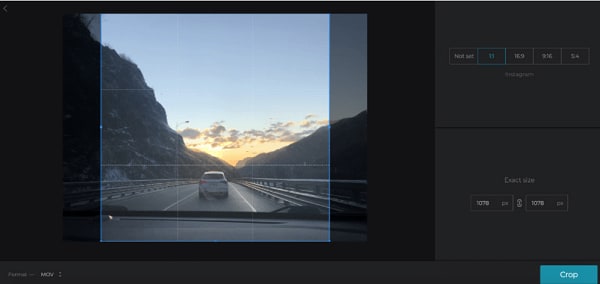
- Sie können auch manuell einen bestimmten Bereich Ihres Videos mit Hilfe der blauen Schnittmarkierungen auswählen und die genaue Größe in Pixeln eingeben.
- Navigieren Sie dann zur linken Seite des Bildschirms, wo Sie den Typ der Ausgabedatei auswählen können. Konvertieren Sie das Video in das MP4-Format, wenn Sie es von Ihrem Smartphone aus bearbeiten.
- Klicken Sie auf Zuschneiden. Sobald der Zuschneidevorgang abgeschlossen ist, leitet die Plattform Sie zur Download-Seite weiter.
- Sie können Ihr zugeschnittenes Video auf Ihr Gerät, Dropbox oder Google Drive herunterladen. Außerdem können Sie den Clip zunächst in der Vorschau ansehen, um sicherzustellen, dass Sie mit dem Ergebnis zufrieden sind.
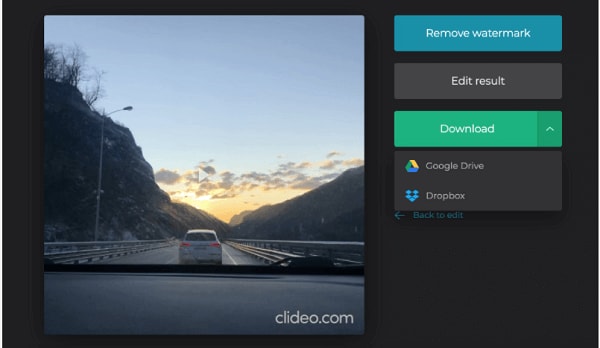
Der Link Zurück zum Editor ermöglicht es Ihnen, Änderungen vorzunehmen, ohne ganz von vorne beginnen zu müssen.
Verwenden Sie Filmora zum Zuschneiden oder Erstellen eines Videos für Instagram
Filmora wurde entwickelt, um Ihnen bei der Bearbeitung und Erstellung von qualitativ hochwertigen, inspirierenden Videoclips zu helfen. Filmora ist benutzerfreundlich und verfügt über eine authentisch ansprechende Oberfläche. Mit dieser Software können Sie das Seitenverhältnis Ihres Videos so ändern, dass es dem erforderlichen Seitenverhältnis für Instagram entspricht. Folgen Sie den nachstehenden Schritten, um zu erfahren, wie Sie mit dieser Software Videos für Instagram zuschneiden können.
- Gehen Sie zu https://filmora.wondershare.net/video-editor-software/ und laden Sie Filmora herunter und installieren Sie das Video Editing Tool auf Ihrem PC.
- Starten Sie Filmora und wählen Sie "Mediendateien importieren" unter "Importieren".
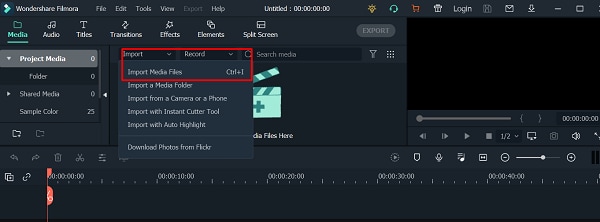
- Navigieren Sie zu dem Ort, an dem Sie Ihr Video gespeichert haben und klicken Sie auf Öffnen.
- Ziehen Sie das Video auf die Zeitleiste und legen Sie es auf der Spur ab.
- Klicken Sie mit der rechten Maustaste auf Ihr Video und wählen Sie die Zuschneiden und Zoomen Option.
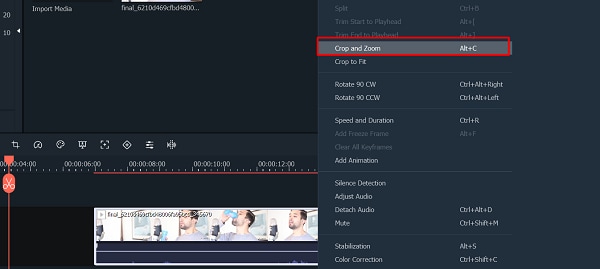
- Es wird ein neues Fenster angezeigt, in dem Sie Ihr Video für Instagram zuschneiden können.
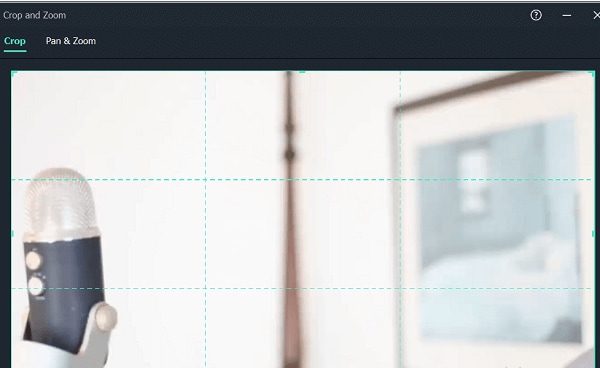
- Um das Video zuzuschneiden, wählen Sie entweder Ihr bevorzugtes Bildverhältnis aus oder passen Sie das Bildverhältnis manuell an.
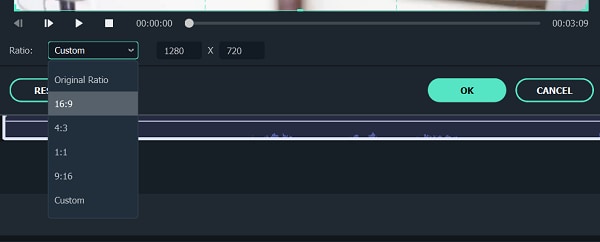
- Sobald Sie Ihr Video zugeschnitten haben, klicken Sie auf die Exportieren Schaltfläche oberhalb der Zeitleiste.
- Es erscheint ein neues Fenster. Wählen Sie das Gerät, das Sie als Ausgabegerät verwenden möchten und wählen Sie die richtige Geräteoption, die mit Ihrem Telefon oder PC übereinstimmt. Benennen Sie es und speichern Sie den Pfad.
- Sie können die Auflösung Ihres Videos anpassen, indem Sie auf Einstellungen klicken. Dies hat jedoch Auswirkungen auf die Größe des Videos.
- Klicken Sie auf Exportieren, um den Vorgang abzuschließen und Sie können das Video nun von Ihrem Gerät aus auf Ihr Instagram-Konto hochladen.
Tipps zum Zuschneiden von Videos mit Filmora
Hier sind ein paar Dinge, die Sie beim Zuschneiden von Videos für Instagram mit Filmora beachten sollten.
* Portrait (4:3)
Um einen Videoclip mit einem Hochformat zu erstellen, müssen Sie ihn zuschneiden. Filmora verfügt über ein Tool, das Ihnen dabei hilft. Es befindet sich im Betrachter-Panel und Sie können darauf zugreifen, indem Sie auf die Schaltfläche "Crop Pan" klicken. Ein Online-Rechner für das Seitenverhältnis hilft Ihnen bei der Berechnung der Pixelmaße und des Seitenverhältnisses, um sicherzustellen, dass sie übereinstimmen.
Gehen Sie nun zurück zur Videobearbeitungssoftware Filmora und navigieren Sie zum Bildschirm Zuschneiden und Schwenken. Klicken Sie auf die Manuell Option und geben Sie die Zahl zur Größenänderung Ihres Videos manuell ein.
Passen Sie die Position des Zuschneide-Tools an und klicken Sie dann auf die Schaltfläche OK. Denken Sie daran, dass der Exportprozess für ein Hoch- und ein Querformatvideo fast identisch ist; allerdings müssen Sie die Auflösung ändern. Klicken Sie dazu auf das Dropdown-Menü der Auflösung und wählen Sie die Option Benutzerdefiniert. Fügen Sie die Werte für Gewicht und Höhe ein, die Sie im Zuschneide-Tool eingegeben haben und exportieren Sie das Video.
* Square (1:1)
Um ein quadratisches Video für Instagram zu erstellen, müssen Sie denselben Prozess wie bei der Erstellung von Hochformatvideos befolgen; achten Sie jedoch darauf, dass die Werte für Gewicht und Höhe gleich sind. Sobald dies geschehen ist, müssen Sie das Zuschneiderechteck anpassen, um sicherzustellen, dass es sich an der richtigen Stelle befindet, bevor Sie auf die Schaltfläche OK klicken.
Das Verfahren zum Exportieren von Videos ist ähnlich wie bei Porträtvideos. Bevor Sie auf die Exportieren Schaltfläche klicken, sollten Sie die Auflösung Ihres Videos auf 1080X1080 einstellen.
* Landscape (16:9)
Videos, die von Kameras aufgezeichnet werden, sind oft im Querformat. Bevor Sie Ihr Video exportieren, sollten Sie daher unbedingt die Bildrate und die Auflösung des Videoclips überprüfen, den Sie exportieren möchten. Klicken Sie im Medienfenster mit der rechten Maustaste auf Ihren Videoclip und wählen Sie Eigenschaften. Sobald Sie diese Details gefunden haben, klicken Sie auf die Exportieren Schaltfläche.
Es öffnet sich ein neues Fenster. Klicken Sie auf das Formatieren Symbol oben links auf Ihrem Bildschirm. Wählen Sie das MP4-Format und benennen Sie die Videodatei. Vergessen Sie nicht, den Speicherort anzugeben, an den Sie die Datei exportieren möchten.
Klicken Sie auf Einstellungen und stellen Sie die Qualität Ihres Videos ein, indem Sie die Option "Beste" wählen. Jetzt müssen Sie im Encoder Menü die Option H.264 (HD Optimized) auswählen.
Wählen Sie nun die Bildrate und die Auflösung aus, die mit denen des Videoclips übereinstimmen. Navigieren Sie zu den Audioeinstellungen und ändern Sie die Bitrate auf 128 Kbps. Wenn Sie dies getan haben, klicken Sie auf die Schaltfläche OK. Sie können Ihr Video jetzt auf Instagram hochladen und es mit Ihren Followern teilen.
Videos ohne Zuschnitt hochladen
Das im Google Play Store und im App Store erhältliche "No Crop video Instagram" ermöglicht es Ihnen, Videos ohne Beschneidung zu posten. Diese stark angepasste Videobearbeitungs-App hat eine benutzerfreundliche Oberfläche.
Fazit:
● Mit diesen Methoden können Sie Videos für Instagram schneiden. Filmora ist das am besten geeignete Tool, mit dem Sie Videos schneiden und erstellen können, die mehr Aufrufe erhalten und Ihr Engagement erhöhen.


 100% Sicherheit verifiziert | Kein Abozwang | Keine Malware
100% Sicherheit verifiziert | Kein Abozwang | Keine Malware

